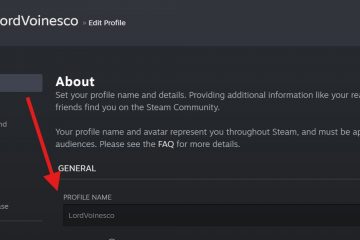Se você abrir o Gerenciador de Tarefas e acessar a guia Processos, verá uma lista de todos os processos em execução no seu computador. Geralmente, é fácil identificar qual processo é o quê. No entanto, haverá momentos em que você notará um processo estranho e não saberá se é um bom processo ou um vírus. Nesses casos, você deve verificar manualmente se um processo é um vírus.
Por exemplo, o infame vírus ransomware NotPetya disfarçou-se como uma atualização de rotina e infectou sistemas em todo o mundo, causando danos graves.
Como tal, é importante que saiba verificar se um processo em execução é um vírus ou não quando tiver dúvidas. Dessa forma, você pode manter seu sistema seguro e tranquilo.
Neste guia, mostrarei algumas maneiras eficazes de identificar e verificar se um processo ou arquivo exe é malicioso.
Índice:
Como verificar se um processo é um vírus ou nãoUse o explorador de processos para verificar se o processo é maliciosoVerifique o certificado digital do processoUse um verificador de vírus online para verificar o processoPerguntas frequentes (FAQs)Conclusão
Como verificar se um processo é um vírus ou não
Existem três maneiras de descobrir se um processo é malicioso. O primeiro método é usar o Process Explorer, uma ferramenta oficial da Microsoft. Ele permite que você verifique rapidamente qualquer processo em execução com um antivírus online. O segundo método mostra como verificar se há uma assinatura digital, e o terceiro mostra como carregar manualmente o arquivo exe do processo para um verificador de vírus online e verificar se há vírus.
Recomendo que você siga pelo menos dois métodos. ou seja, os dois primeiros ou os dois últimos métodos, para garantir que o processo ou arquivo exe esteja limpo.
1. Use o Process Explorer para verificar se o processo é malicioso
O Process Explorer é uma alternativa oficial e gratuita do gerenciador de tarefas do Windows da Microsoft e parte do pacote SysInternals.
Você pode pensar em Process Explorer como uma versão aprimorada do Gerenciador de Tarefas integrado. Ele fornece muito mais informações e controle sobre qualquer processo em execução no sistema. Por exemplo, você pode definir afinidade e prioridade, verificar a árvore de processos, criar despejos, filtrar processos e muito mais. Uma das opções mais úteis do Process Explorer é a capacidade de verificar um processo para descobrir se ele é legítimo.
Já escrevi um guia detalhado sobre como usar o Process Explorer para verificar se um processo é legítimo. Portanto, siga as etapas desse artigo.
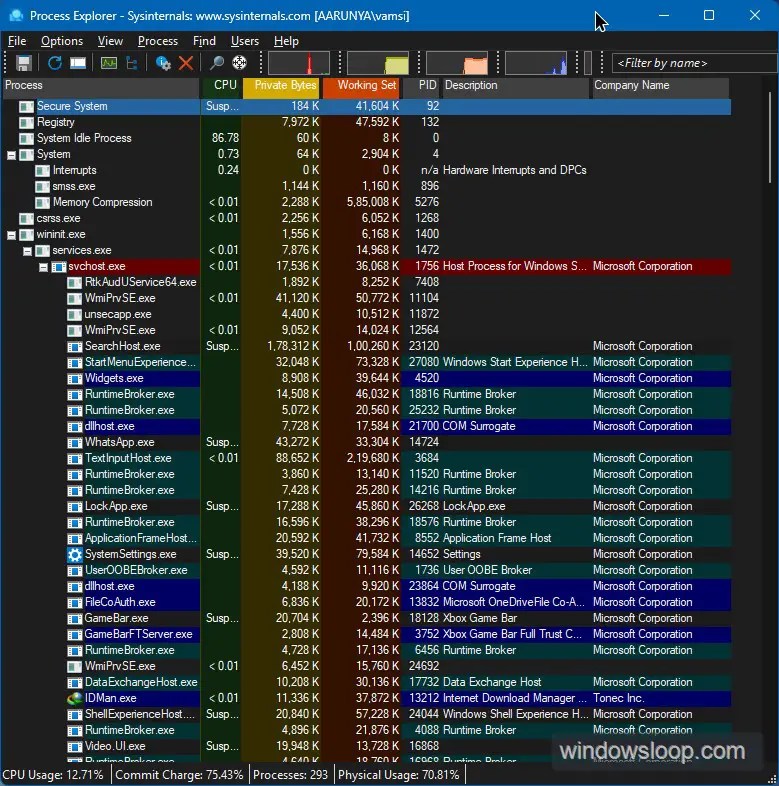
2. Verifique o Certificado Digital do Processo
Outra forma de saber se um processo ou arquivo exe é um vírus ou não é verificando seu certificado digital. Quase todos os processos do Windows têm um Certificado Digital Microsoft emitido para eles. Ao verificar se o processo possui um certificado digital oficial, você pode ter certeza de que ele é legítimo.
Veja como verificar o certificado digital de um processo:
Clique com o botão direito na barra de tarefas.Selecione a opção Gerenciador de Tarefas.Vá para a guia Processos.Clique com o botão direito do mouse no processo que deseja verificar. Selecione a opção Abrir localização do arquivo.Clique com o botão direito do mouse no arquivo no File Explorer.Selecione a opção Propriedades.Vá para a guia Digital Guia Assinaturas.Selecione o certificado e clique no botão Detalhes. Clique no botão Exibir certificado. Você verá o Detalhes do certificado emitido pela Microsoft. Clique no botão “Ok“e feche todas as janelas.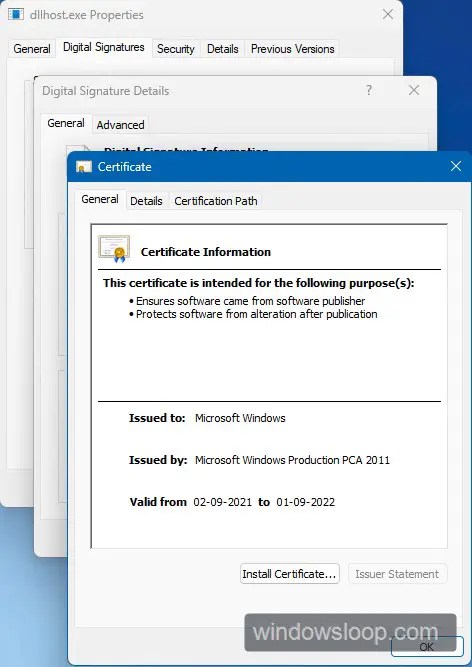
Se você não vir os detalhes do certificado para o processo oficial do Windows, há uma grande chance de que não seja um processo legítimo e possa ser um vírus. Nesse caso, recomendo que você verifique todo o sistema com software antivírus como BitDefender, AVG, etc.
3. Use um verificador de vírus on-line para verificar o processo
Se não quiser usar o Process Explorer para verificar um processo, você pode carregar manualmente o arquivo exe do processo para o VirusTotal e verificar se há infecção por vírus. Na verdade, este é o mesmo serviço que o Process Explorer usa.
Deixe-me mostrar como abrir um local de arquivo de processo e verificar se há infecções por vírus no Windows:
Certo clique em na barra de tarefas.Selecione a opção Gerenciador de Tarefas.Vá para a guia Processos.Clique com o botão direito do mouse no processo que deseja para verificar.Selecione a opção Abrir local do arquivo.Abra o navegador da web de sua escolha.Vá para o site VirusTotal.com.Arraste e solte o arquivo exe do File Explorer na página do VirusTotal. O VirusTotal verificará o arquivo e listará os resultados. Processos genuínos não serão detectados como vírus.
Uma coisa a ter em mente ao usar o VirusTotal é que alguns softwares antivírus podem mostrar falsos positivos. ou seja, sinalizar um arquivo como vírus, malware ou trojan, mesmo que não seja. Isso é especialmente verdadeiro para arquivos exe ou processos que tentam alterar a funcionalidade do sistema de maneiras inesperadas.
Nesses casos, recomendo que você pesquise mais sobre o processo, verifique seu certificado digital, digitalize com um offline verificação antivírus e muito mais antes de decidir agir no arquivo ou processo exe de destino.
Perguntas frequentes (FAQs)
Aqui estão algumas perguntas frequentes sobre a verificação de vírus em um processo infecções:
Como posso saber se um processo é legítimo ou não?
Existem várias maneiras de saber se um processo é legítimo ou não. Você pode usar o Process Explorer, verificar o certificado digital ou executar o arquivo do processo por meio do VirusTotal. Eu mostrei a você como fazer todas essas três coisas acima; siga-os.
O que devo fazer se identificar um processo malicioso em meu computador?
Se você identificar um processo malicioso em seu computador, interrompa imediatamente o processo e remova-o do seu sistema. Você pode fazer isso usando um software antivírus como BitDefender, AVG, Avast, etc.
Como posso evitar infecções por malware em meu computador com Windows?
Para evitar infecções por malware em seu computador com Windows , você deve manter seu sistema operacional e software atualizados com os patches de segurança mais recentes, evitar baixar e instalar software de fontes não confiáveis, usar software antivírus e um firewall e praticar hábitos de navegação seguros.
Malware pode disfarçar como um processo legítimo?
Sim, o malware pode se disfarçar como um processo legítimo para evitar a detecção. É por isso que é importante verificar o nome e a localização do processo, analisar a atividade do processo e usar outros métodos, como verificar a assinatura digital do processo ou verificar o arquivo do processo com um software antivírus.
Como posso verificar a assinatura digital de um processo?
Você pode verificar a assinatura digital de um processo clicando com o botão direito do mouse no processo no Gerenciador de Tarefas, selecionando”Propriedades”e navegando”até a guia”Assinaturas Digitais”. Aqui, você pode ver se a assinatura digital é válida e se o signatário é uma entidade confiável.
Um processo pode ser legítimo e malicioso ao mesmo tempo?
Não, um processo não pode ser legítimo e malicioso ao mesmo tempo. No entanto, um processo pode ser comprometido por malware. Nesses casos, é importante remover o malware do processo comprometido e restaurar a funcionalidade original do processo.
Verificar se o processo é um vírus ou não — Conclusão
Como você pode ver, verificando éter um processo é um vírus é realmente fácil. Como eu disse anteriormente, você deve seguir pelo menos dois métodos.
Se possível, siga todos os três métodos mostrados no artigo. ou seja, usando o Process Explorer para analisar a atividade e verificação do processo, verificando o certificado digital do processo para verificar sua autenticidade e usando o VirusTotal para verificar o processo ou arquivo EXE em busca de infecção por vírus ou malware.
Você pode identificar e remova quaisquer processos maliciosos do seu sistema usando esses três métodos. Você também deve fazer uma verificação antivírus profunda em caso de dúvida.
—
Isso é tudo. É simples verificar se um processo ou arquivo EXE é um vírus.
Espero que este guia simples e fácil de instruções do Windows tenha ajudado você.
Se você estiver travado ou precisar de ajuda , envie um e-mail e tentarei ajudar o máximo possível.